Cómo eliminar una página en MS Word
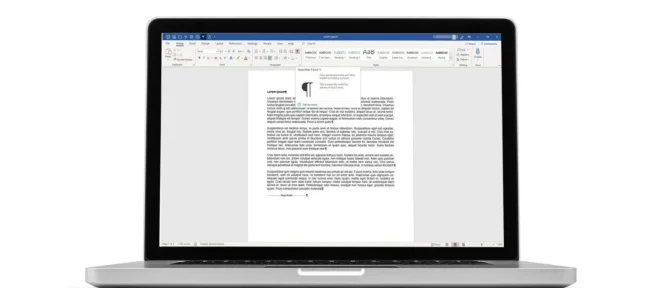
Qué saber
- Coloque el cursor al principio del texto en una página.
- Mantenga presionadas las teclas Ctrl + Shift (o Command + Shift en una Mac) y la flecha hacia abajo simultáneamente para resaltar un párrafo a la vez.
- Suelte las teclas y presione Retroceso.
Si bien no hay ninguna acción que elimine una página de un documento de Microsoft Word de varias páginas, puede eliminar el texto de una página con la tecla Eliminar o Retroceso. Cuando la página está vacía de texto y otros elementos, la siguiente página sube para ocupar su lugar. Esta información se aplica a todas las versiones de Word.
Cómo eliminar páginas en Microsoft Word
Para eliminar todo el material de una página, seleccione el texto y coloque el cursor al final del texto que desea eliminar. Luego presione y mantenga presionada la tecla Retroceso (o la tecla Eliminar en una Mac). Según la cantidad de texto que tenga, considere usar un atajo para resaltar el texto.
- Coloque el cursor al principio del texto que desea eliminar.
- Mantenga presionadas las teclas Ctrl + Shift (o Command + Shift en una Mac). Al mismo tiempo, presione la flecha hacia abajo en el teclado para resaltar un párrafo a la vez. Continúe hasta que se resalte todo el texto que desea eliminar y suelte las tres teclas.
Alternativamente, use el mouse o el panel táctil para resaltar todo el texto en la página que desea eliminar.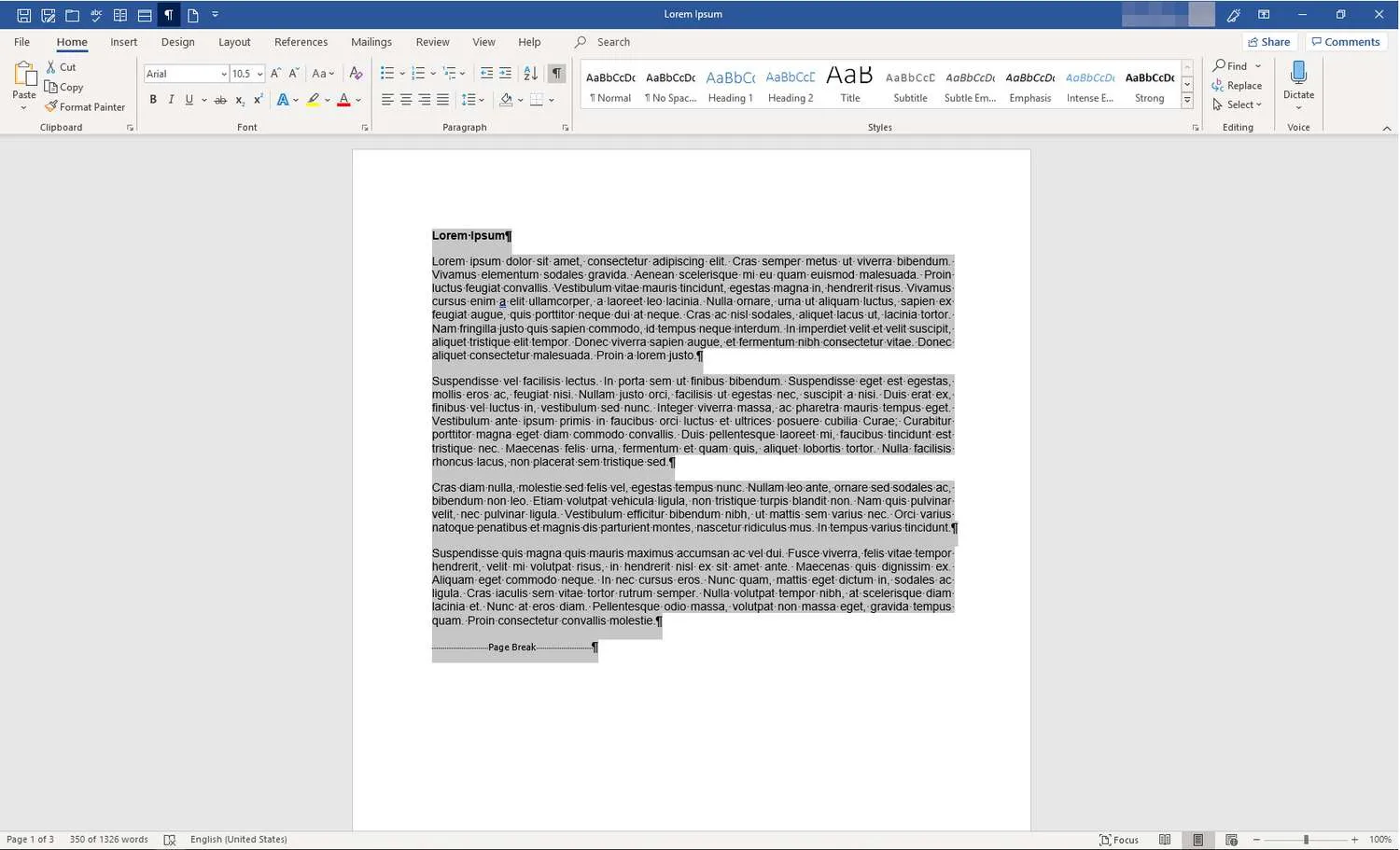
- Presione la tecla Retroceso (o Eliminar en una Mac) una vez para eliminar todo el texto resaltado. Después de eliminar el texto, el texto de la página siguiente se desplaza hacia arriba para ocupar su lugar.
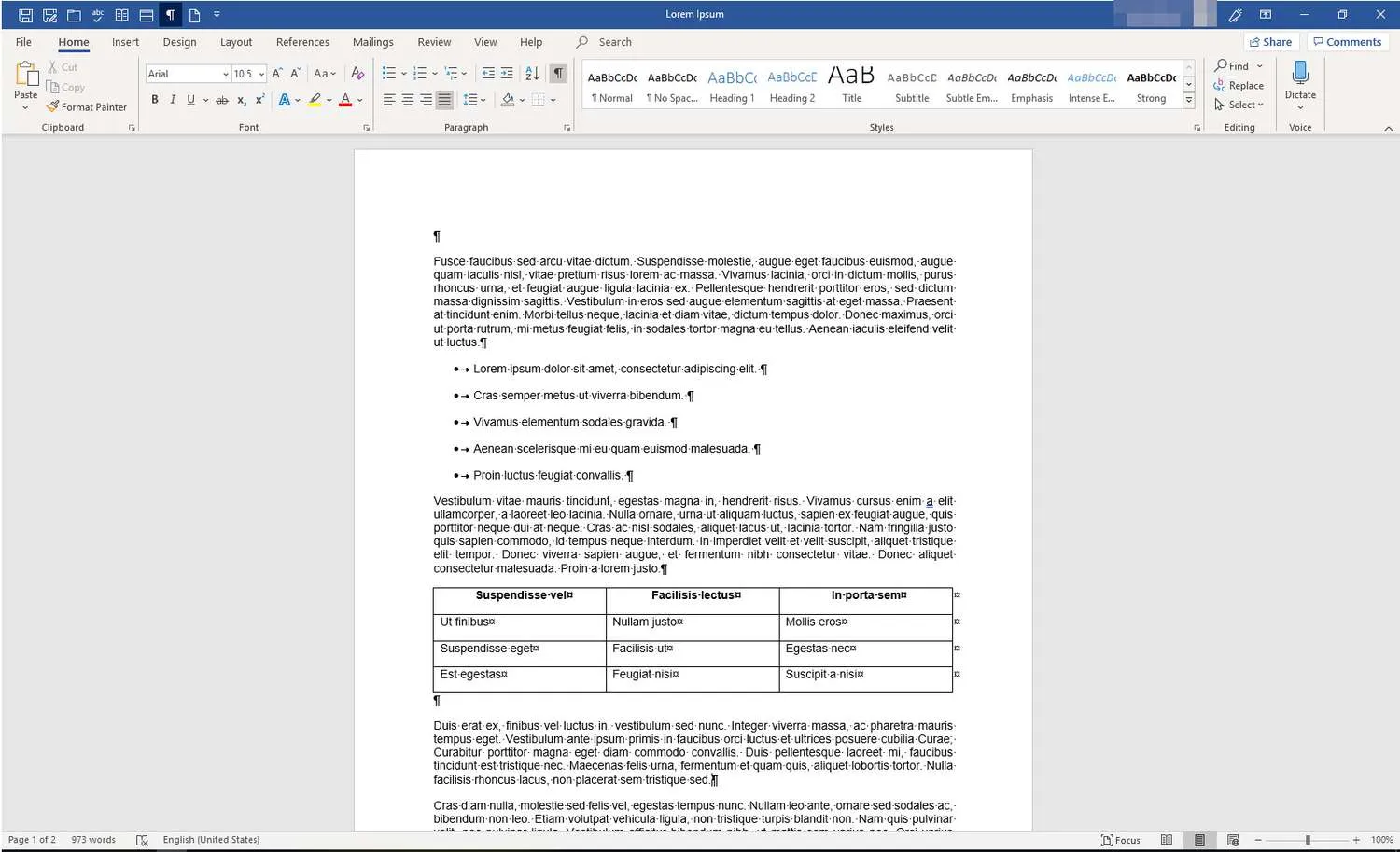
Usar la tecla Eliminar
Usar la tecla Eliminar en una PC para eliminar una página es similar a usar la tecla Retroceso, excepto que coloca el cursor al principio del texto que desea eliminar en lugar de al final. Si desea resaltar y luego eliminar texto, siga las instrucciones anteriores pero, en lugar de presionar la tecla Retroceso, presione la tecla Eliminar.
Utilice la función Mostrar/Ocultar
Cuando selecciona texto para eliminarlo, es útil ver los símbolos de formato ocultos. La función Mostrar/Ocultar de Word muestra marcas de párrafo ocultas, celdas de tabla, saltos de página y espacios entre palabras. Úselo para ver lo que necesita eliminar y para evitar eliminar el texto que desea conservar.
Aquí se explica cómo activar la función Mostrar/Ocultar antes de eliminar el texto en una página de un documento de Word.
- En la cinta, seleccione Inicio.
- En el grupo Párrafo, seleccione el icono Mostrar/Ocultar (símbolo de párrafo) para mostrar los símbolos de formato.
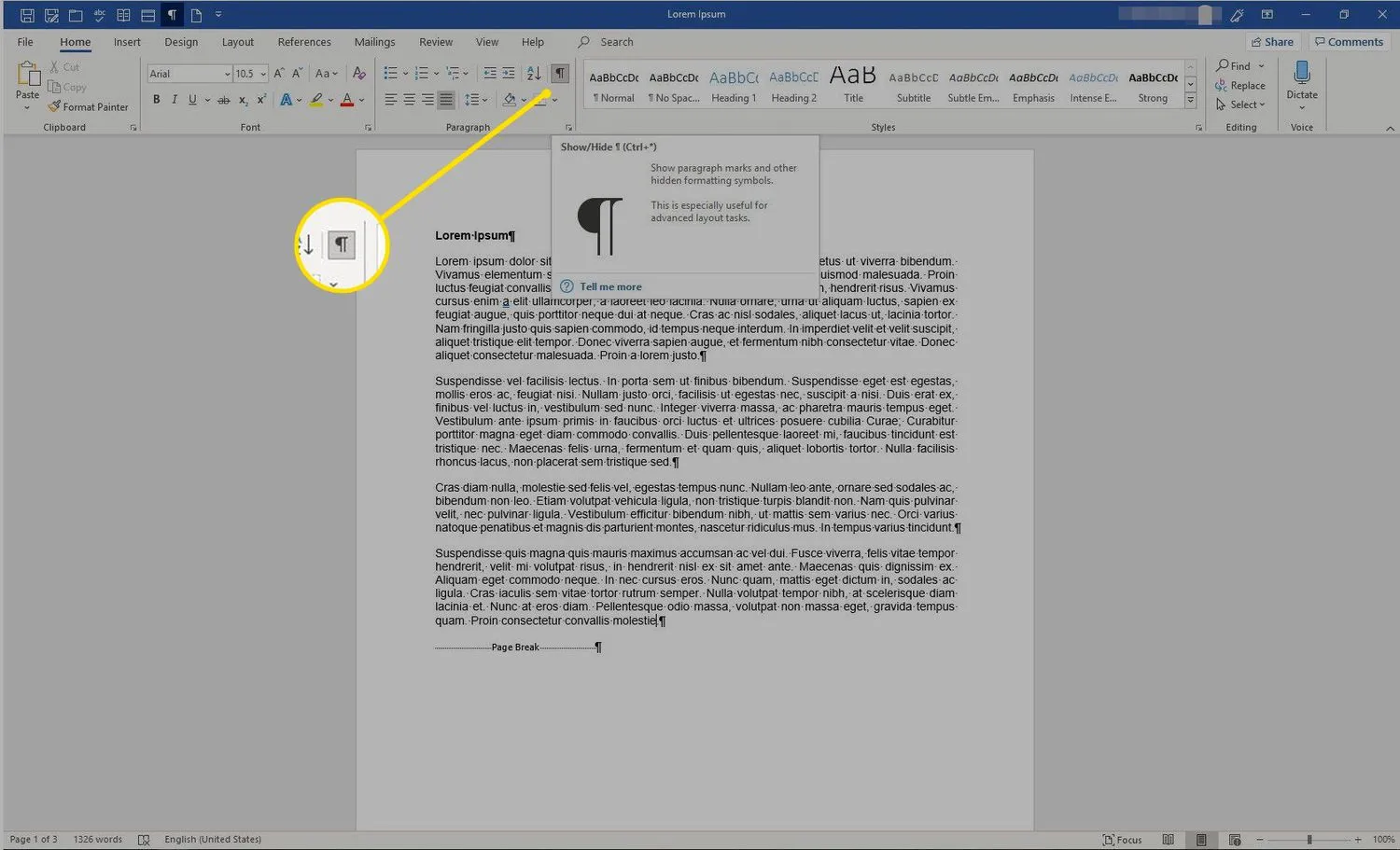
- Para desactivar esta función, seleccione Mostrar/Ocultar de nuevo.
- Alternativamente, utilice la combinación de teclas Ctrl + Shift + 8 ( o Command+Shift + 8) para activar y desactivar la función Mostrar/Ocultar.
Si está colaborando en un documento, active Control de cambios antes de realizar revisiones importantes para que los colaboradores puedan ver las contribuciones que ha realizado.



Deja una respuesta